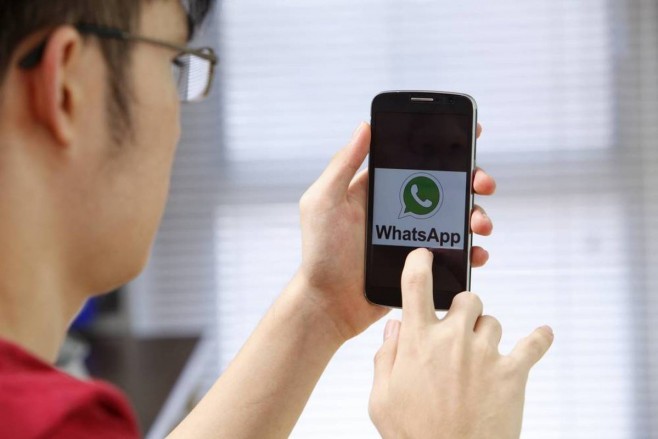
| كيفية تحويل الفيديو إلى صور متحركة GIF في واتساب |
يتمتع تطبيق – حدد المعرض.
– اختر الفيديو الذي تريد تحويله إلى ملف صور متحركة، أو قم بتصوير فيديو 6 ثوان أو أقل.
– في أعلى اليسار ستظهر لك الآن كلمة Gif بجانب كلمة الفيديو.
– تستطيع الآن تعديل الفيديو كما تريد، لكن يجب أن يكون أقل من 6 ثوان ليتم تحويله.
– عند الانتهاء من تعديل الفيديو وإضافة رسالة اختيارية، فقط اضغط على أيقونة السهم الأخضر للإرسال.
واتساب بمميزات عدة، بفضل التحديثات المتنوعة التي تطلقها الشركة للتطبيق. ومن أبرز المزايا الجديدة المتاحة في هذا التطبيق هي إمكانية إرسال واستقبال الصور المتحركة GIF، إضافة الى إتاحة التطبيق لإمكان تحويل الفيديو إلى صور متحركة دون الحاجة إلى تحميل تطبيق ثالث، حيث يمكنك القيام بهذه العملية من خلال خطوات بسيطة جدًا.
وللراغبين بتحويل الفيديوات الى صور متحركة على اجهزتهم سواء أجهزة أندرويد وآيفون اتباع الخطوات التالية:
– ابدأ محادثة ضمن التطبيق.
– انقر على علامة المشبك في المحادثة التي بدأتها.
– حدد المعرض.
– اختر الفيديو الذي تريد تحويله إلى ملف صور متحركة، أو قم بتصوير فيديو 6 ثوان أو أقل.
– في أعلى اليسار ستظهر لك الآن كلمة Gif بجانب كلمة الفيديو.
– تستطيع الآن تعديل الفيديو كما تريد، لكن يجب أن يكون أقل من 6 ثوان ليتم تحويله.
– عند الانتهاء من تعديل الفيديو وإضافة رسالة اختيارية، فقط اضغط على أيقونة السهم الأخضر للإرسال.
 موقع إرزي
موقع إرزي


